Arduino wypuszcza zaktualizowaną wersję IDE 2.0 z obsługą zdalnej integracji szkicownika. Korzystając z tej funkcji, każdy ze szkiców utworzonych w Arduino IDE lub edytorze internetowym Arduino może być udostępniany komputerom wielu osób lub przechowywany online, aby mieć do nich dostęp z dowolnego miejsca.
Ten samouczek obejmie wszystkie kroki, w jaki sposób można zsynchronizować szkice Arduino między IDE a edytorem internetowym w chmurze Arduino. Zanim przejdziemy dalej, omówmy niektóre korzyści płynące z tego.
- Programuj Arduino z dowolnego miejsca
- Zaprogramuj Arduino za pomocą przeglądarki bez instalacji IDE
- Pełna kopia zapasowa kodu
- Może pracować w trybie offline i synchronizować kod Arduino później, gdy połączenie zostanie nawiązane
- Udostępniaj i publikuj kod w dowolnym miejscu i czasie
Synchronizuj szkic między IDE 2.0 a chmurą Arduino
Synchronizacja szkiców Arduino między IDE a chmurą jest bardzo prosta. Musimy tylko utworzyć konto Arduino i połączyć IDE z edytorem chmury internetowej Arduino. Podsumowanie kroków, które wykonamy.
- Utwórz szkic Arduino w edytorze chmury
- Uwierzytelnij konto Arduino i połącz je z IDE 2.0
- Wyciągnij szkic z chmury
- Edytuj kod Arduino i ponownie przenieś szkic z powrotem do chmury
Uwaga : Opcja zdalnego szkicownika nie pozwala nam przesyłać szkicu Arduino utworzonego w Arduino IDE. Pozwala tylko wyciągnąć szkic utworzony w edytorze internetowym i po zmodyfikowaniu go w IDE ponownie przesłać z powrotem do chmury. Krótko mówiąc, szkic musi zostać pierwotnie utworzony w edytorze internetowym Arduino.
Teraz wykonaj wszystkie kroki opisane poniżej, aby zsynchronizować szkic między IDE a chmurą.
Utwórz konto Arduino
Pierwszym krokiem jest utworzenie konta Arduino. Można go łatwo utworzyć za pomocą poczty e-mail lub łącząc konta, takie jak Google lub GitHub.
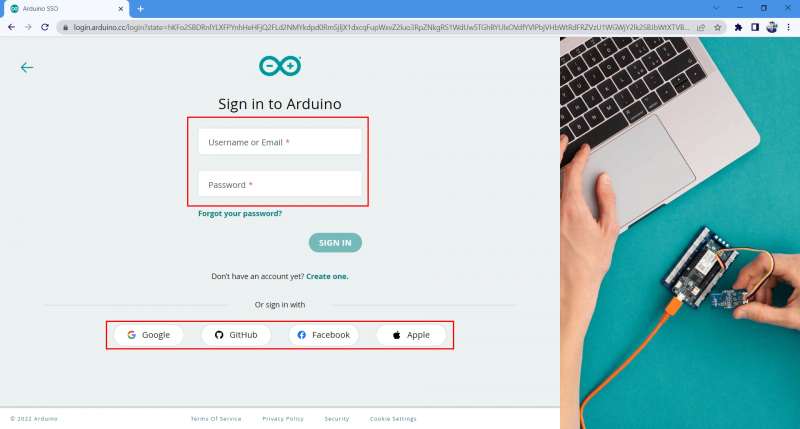
Utwórz szkic w chmurze Arduino
Po utworzeniu konta Google teraz utworzymy nowy szkic i zapiszemy w nim kod. Wykonaj kroki tworzenia nowego szkicu.
Krok 1 : Otworzyć Edytor internetowy Arduino.
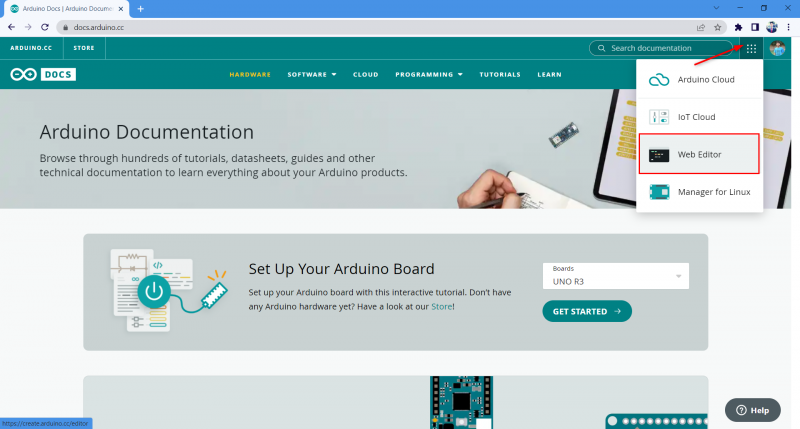
Krok 2 : Otwórz nowy szkic.
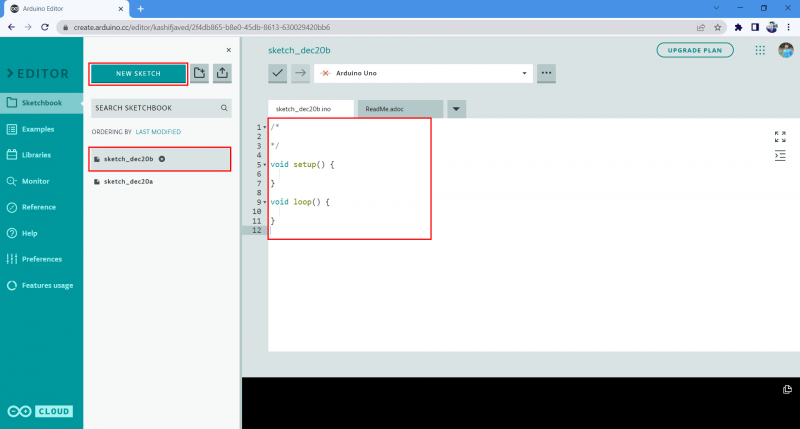
Krok 3 : Po utworzeniu nowego pliku wpisz poniższy przykładowy kod w oknie edytora.
int LED = 2 ;unieważnić konfigurację ( ) {
tryb pin ( LED, WYJŚCIE ) ;
}
pusta pętla ( ) {
cyfrowy zapis ( LED, WYSOKI ) ;
opóźnienie ( 5000 ) ;
cyfrowy zapis ( LED, NISKI ) ;
opóźnienie ( 5000 ) ;
}
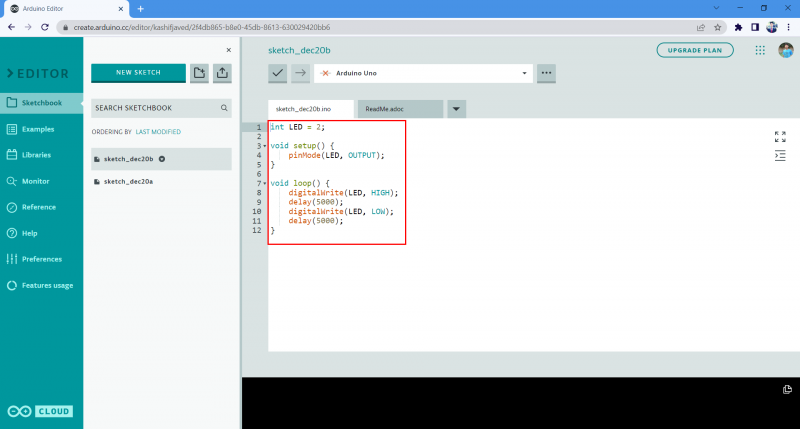
Krok 4 : Zmień nazwę szkicownika. Tutaj zmieniamy na Test_Web_Editor_Code. Pomoże to zidentyfikować plik w Arduino IDE w przypadku, gdy mamy wiele szkiców otwartych w edytorze internetowym.
Włączanie zdalnego szkicownika w Arduino IDE 2.0
Po utworzeniu nowego pliku szkicu. Następnym krokiem jest połączenie Arduino IDE 2.0 z edytorem internetowym w chmurze Arduino. Postępuj zgodnie z instrukcjami, aby połączyć IDE 2.0 z edytorem internetowym w chmurze Arduino.
Krok 1 : Teraz otwórz Arduino IDE i przejdź do szkicownika (1), a następnie wybierz opcję zdalnego szkicownika (2). Kliknij opcję logowania (3), aby poprosić o pozwolenie na zalogowanie chmury Arduino do IDE 2.0.
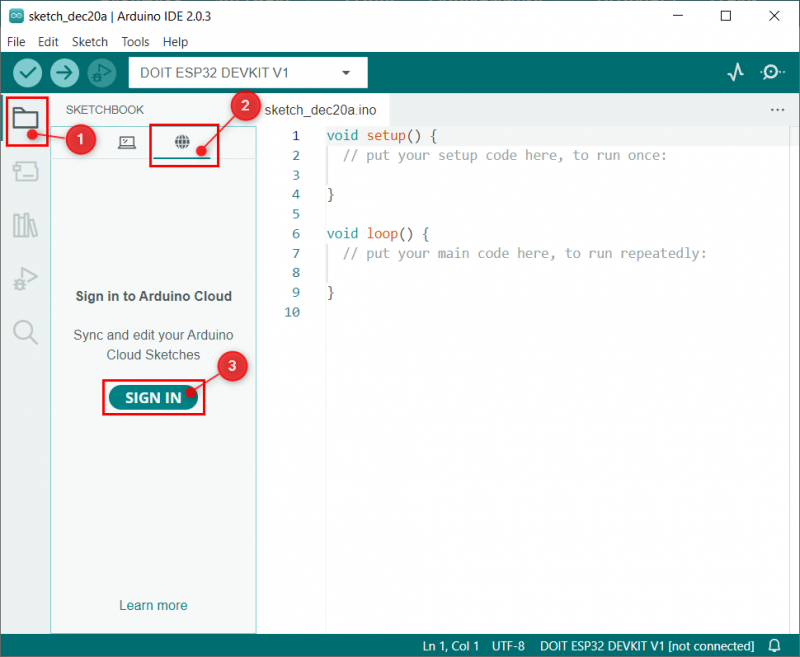
Krok 2 : Poniższe okno otworzy się w domyślnej przeglądarce PC, jeśli konto Arduino jest już otwarte w przeglądarce Zaakceptować . W przeciwnym razie najpierw zaloguj się do konta Arduino.
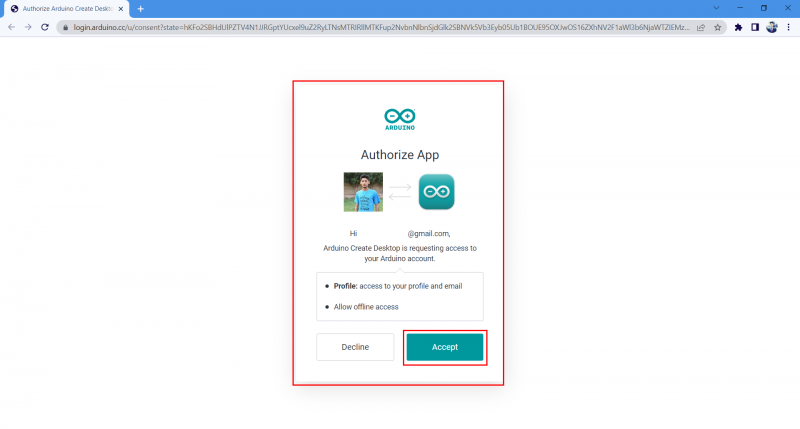
Krok 3 : Po pomyślnym zalogowaniu się do konta w pobliżu okna przeglądarki pojawi się następujący komunikat.
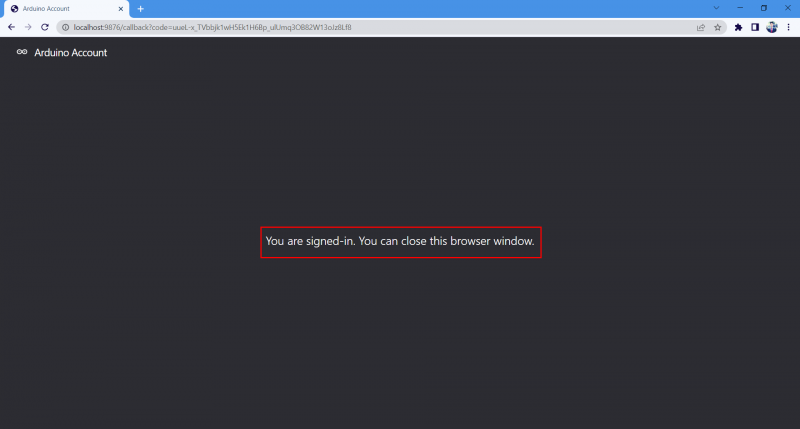
Krok 4 : Teraz otwórz opcję zdalnego szkicownika Arduino IDE, w której możemy zobaczyć stan połączenia naszego konta.
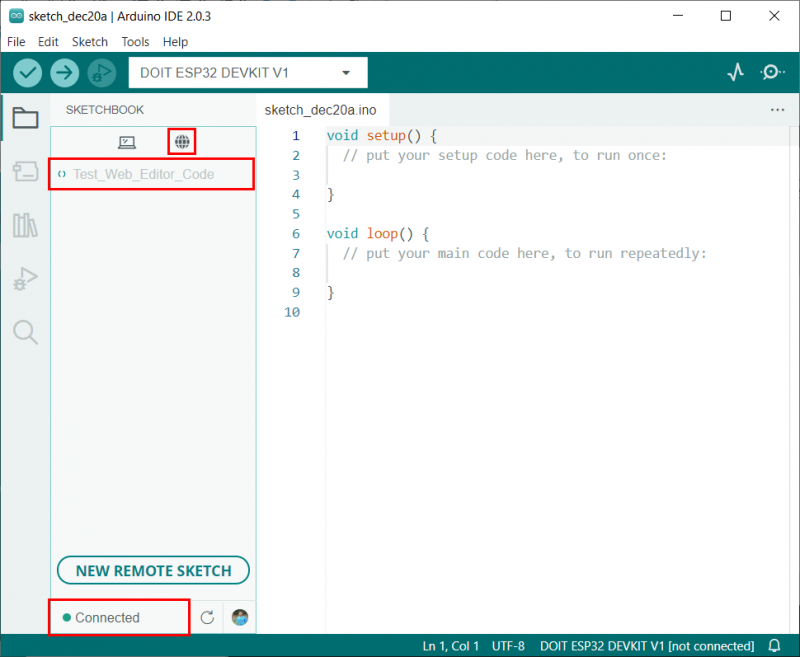
Pomyślnie połączyliśmy Arduino IDE z edytorem internetowym w chmurze Arduino.
Wyciąganie, edycja i wypychanie szkiców Arduino
Zanim przejdziemy dalej, musimy poznać kilka częstych terminów, które będą używane podczas synchronizacji szkiców z Arduino IDE i edytorem w chmurze. Te warunki są
- Ciągnięcie : Oznacza pobieranie lub synchronizację szkiców z chmury Arduino do Arduino IDE.
- Redagowanie : Edytuj szkic, który chcemy popchnąć lub wyciągnąć.
- Popychanie : Oznacza przesyłanie lub synchronizację szkiców z Arduino IDE do edytora chmury Arduino.
Teraz do synchronizacji pobierzemy szkic Arduino utworzony w edytorze chmury. Wykonaj poniższe czynności.
Krok 1 : Po połączeniu Arduino IDE z chmurą możemy zobaczyć wszystkie dostępne do pobrania szkicowniki. Kliknij Wyciągnij szkic przycisk, aby zsynchronizować szkicownik z chmury Arduino do Arduino IDE.
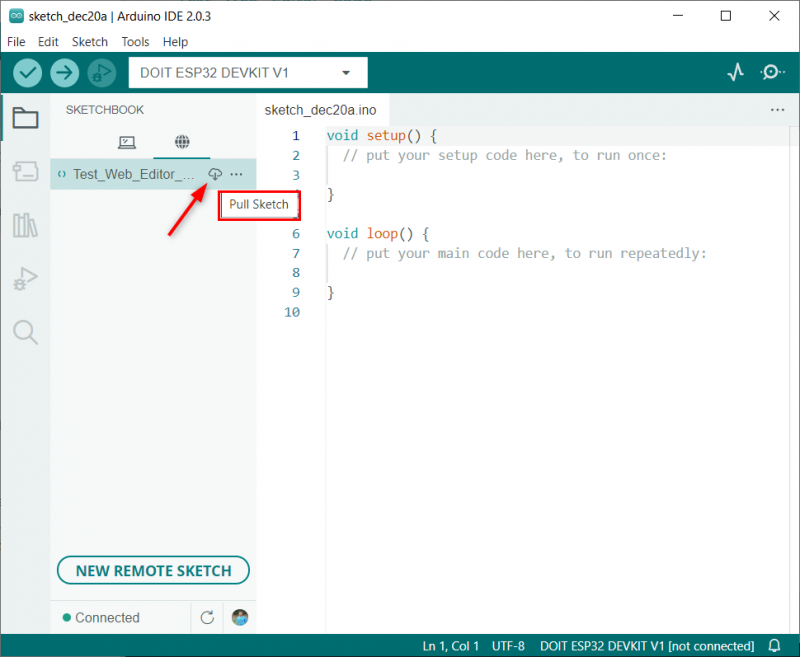
Krok 2 : Widzimy, że ten sam kod, który został napisany w edytorze internetowym Arduino, otworzy się w Arduino IDE.
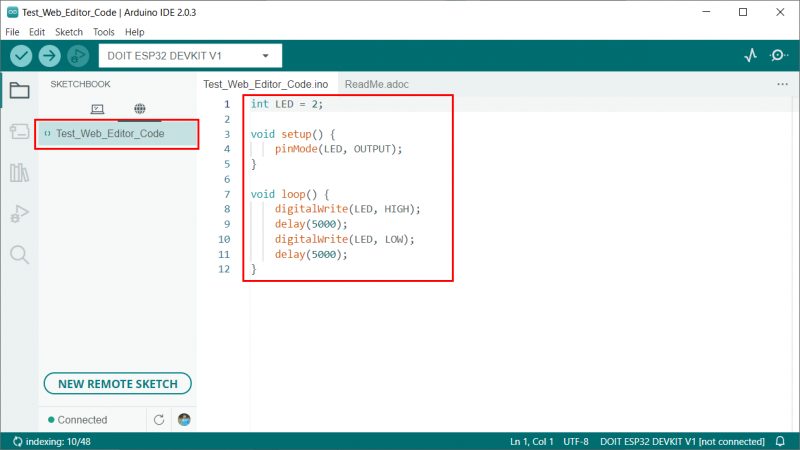
Krok 3 : Teraz wprowadź zmiany w kodzie. Tutaj zmienimy opóźnienie z 5 sekund na 1 sekundę. Po zmianie wybierz Wciśnij szkic przycisk.
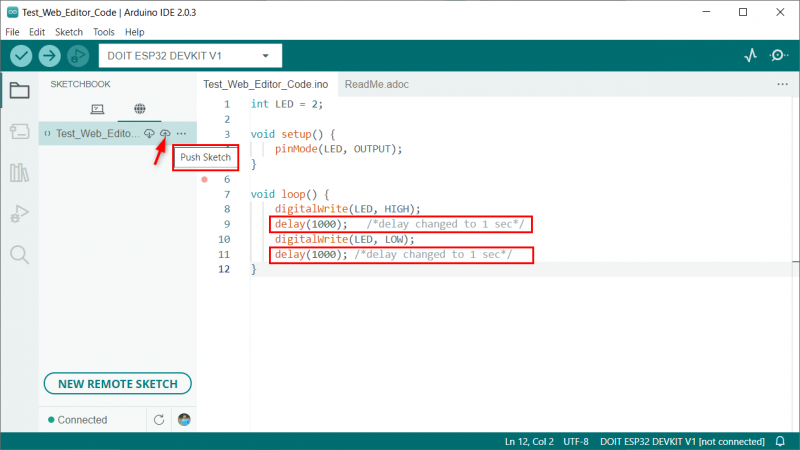
Krok 4 : Arduino IDE poprosi o pozwolenie na wypchnięcie szkicu. Zezwalając na to, prześle zmiany do edytora chmury Arduino IDE.
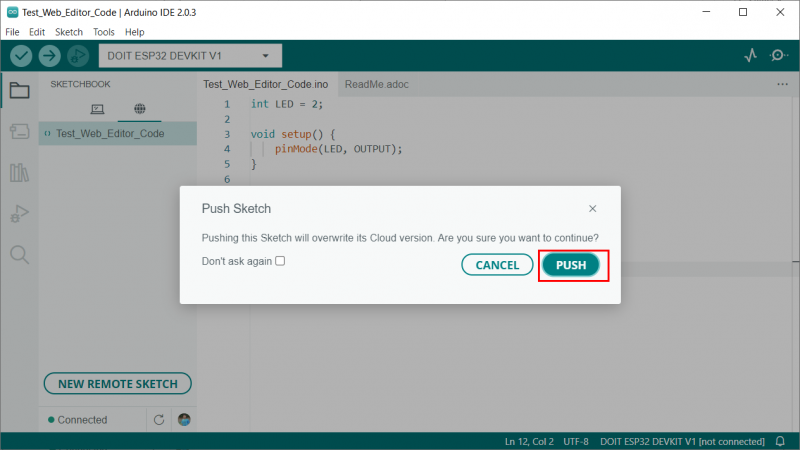
Krok 5 : Otwórz edytor chmury Arduino i możemy zobaczyć te same zmiany, które wprowadziliśmy w Arduino IDE.
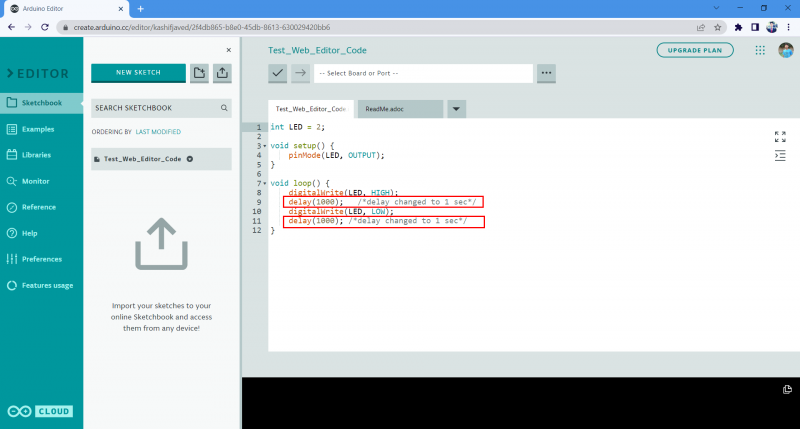
Pomyślnie zsynchronizowaliśmy szkice między Arduino IDE i edytorem chmury Arduino.
Wyłączanie zdalnego szkicownika
Jeśli ktoś nie chce zdalnego szkicownika Arduino, można go łatwo wyłączyć, przechodząc do: Plik > Zaawansowane > Pokaż/ukryj zdalny szkicownik
Uwaga : Aby ponownie ją włączyć, po prostu ponownie kliknij tę opcję.
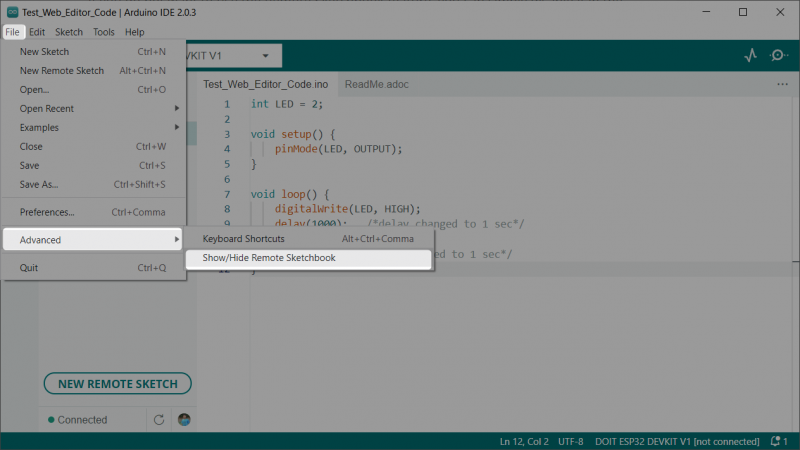
Wniosek
Integracja zdalnych szkicowników z Arduino IDE daje nam ogromne możliwości i daje nam pełną kontrolę nad edycją i debugowaniem kodu Arduino. Możemy łatwo synchronizować szkice między urządzeniami. Ten artykuł pomoże skonfigurować Arduino IDE ze zdalnym szkicownikiem. Przeczytaj artykuł, aby uzyskać więcej informacji.